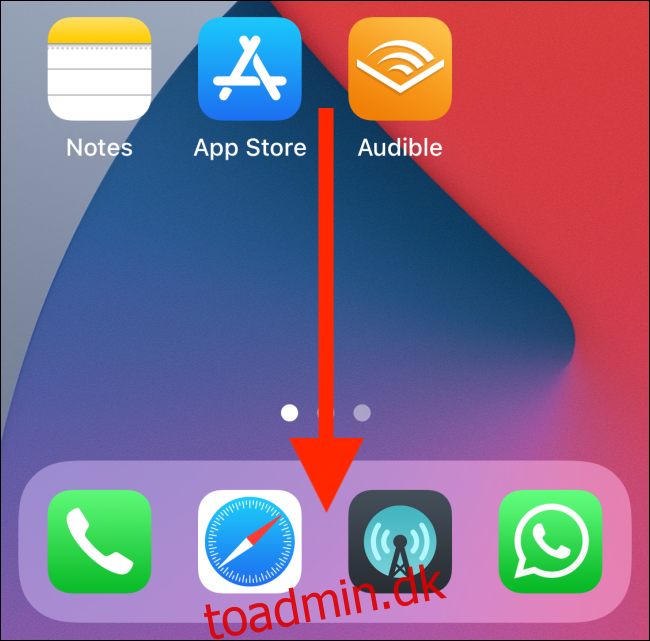Hvis du ikke bruger søgefunktionen på din iPhone eller iPad, går du glip af noget. I stedet for at bruge startskærmen til at starte apps eller Safari til at åbne websider, kan du prøve at bruge den universelle søgefunktion for en meget hurtigere oplevelse.
Spotlight Search har altid været en hurtig måde at starte apps på iPhone og iPad, men hvis du kører iOS 14 eller iPadOS 14 og nyere, kan du gøre dette endnu hurtigere. Funktionen omtales som Spotlight Search på iPhone og Universal Search på iPad. Men for denne guide vil vi henvise til den som søgefunktionen.
Indholdsfortegnelse
Find apps ved hjælp af søgning
Stryg ned på din iPhones eller iPads startskærm for at få adgang til søgefunktionen.
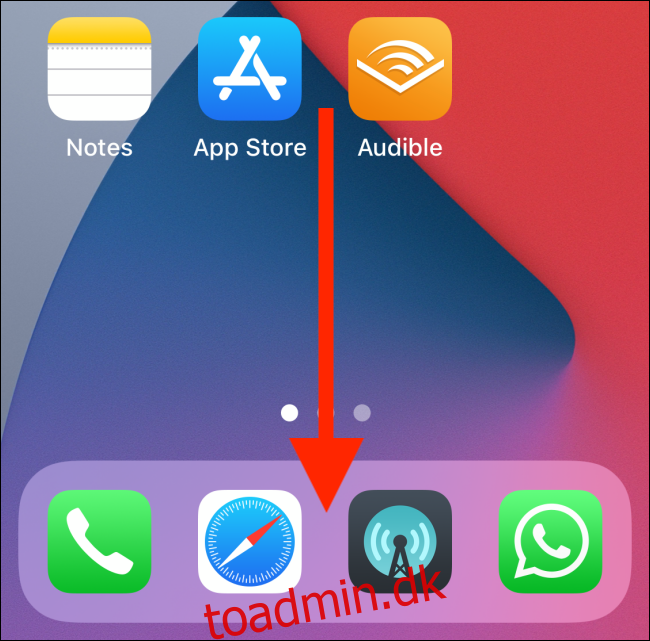
Nu skal du bare begynde at skrive i søgefeltet.
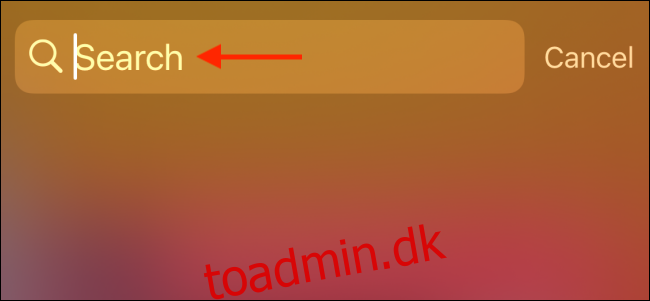
Indtast de første par bogstaver i den app, du vil åbne. Søgning vil automatisk udfylde resten. Det vil også fremhæve app-ikonet.
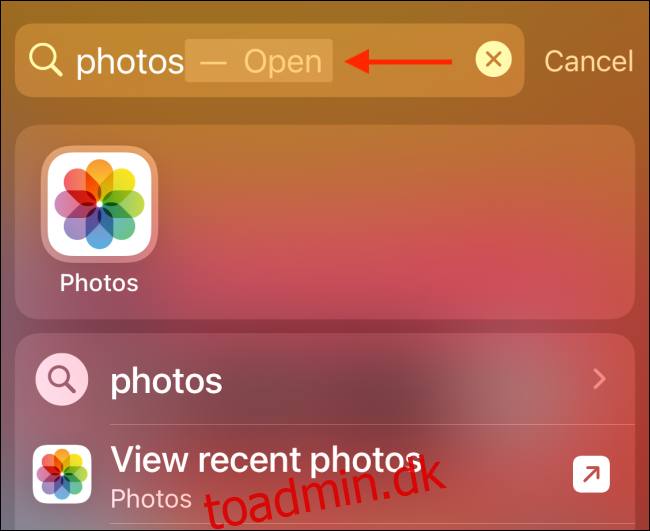
Nu skal du bare trykke på “Go”-knappen på tastaturet på din iPhone eller iPad. Hvis du bruger en iPad med et eksternt tastatur, skal du trykke på “Enter”-tasten.
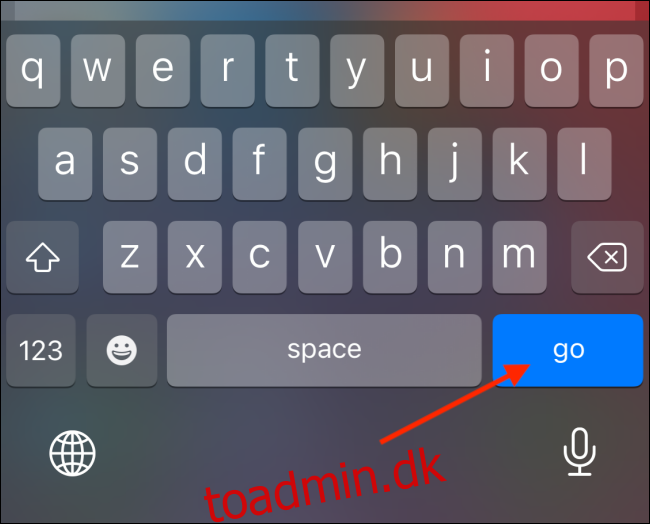
Det betyder, at du aldrig behøver at tage hænderne fra tastaturet for at starte apps på din iPhone eller iPad.
Brug Søg til at besøge websteder
Den nye Spotlight Search- og Universal Search-funktion kommer også med Apples egen websøgemaskine. Du kan nu søge efter hvad som helst på nettet, og du kan endda se webresultater i søgefeltet. Hvis du trykker på et webresultat, åbnes siden direkte i Safari (omgår Google Søgning).
Men hvad der er endnu bedre er, at du kan åbne bestemte websteder ved hjælp af Søgning. Tidligere var den hurtigste måde at åbne et websted på at bruge Safaris kontekstmenu. Du skal trykke og holde på Safari-appikonet, vælge Ny fane, indtaste URL’en og derefter trykke på knappen “Go”.
Nu, så længe du har besøgt hjemmesiden én gang før, skal du blot stryge ned på startskærmen for at åbne Søg, og indtaste hjemmesidens URL. Efter et par tegn vil søgefunktionen automatisk udfylde hjemmesidens URL, og du vil se navnet på hjemmesiden.
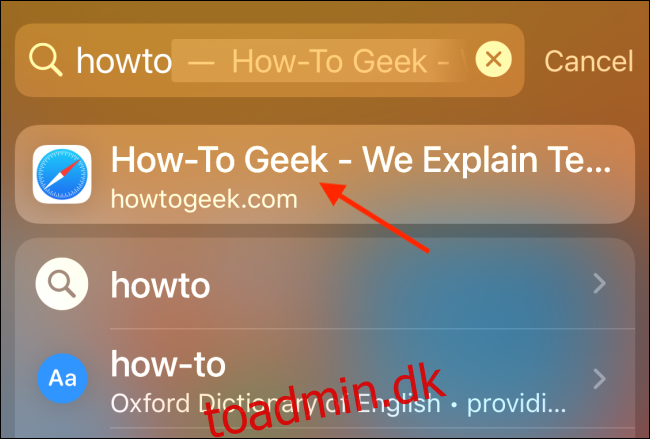
Alt du skal gøre er at trykke på knappen “Go” på dit tastatur for at åbne webstedet i Safari.
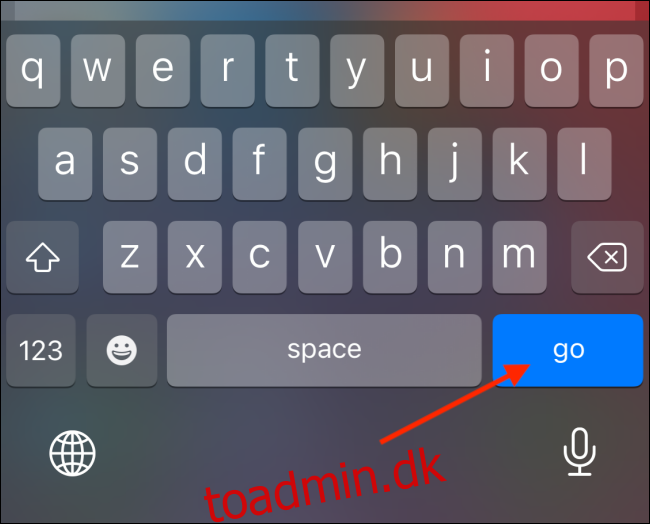
Åbning af genveje ved hjælp af søgning
Du kan også søge og starte genveje direkte fra Søg. Hvis en genvej har brug for input fra dig, spørger den i en pop-up lige i søgevisningen i stedet for at åbne appen Genveje. Baggrundsgenveje vil nu fungere uden nogen grænseflade.
Stryg ned på din startskærm, og skriv navnet på genvejen. Du finder genvejen fremhævet øverst. I modsætning til apps kan du ikke starte genveje ved at trykke på Go-knappen. I stedet skal du trykke på genvejen fra søgeresultaterne.
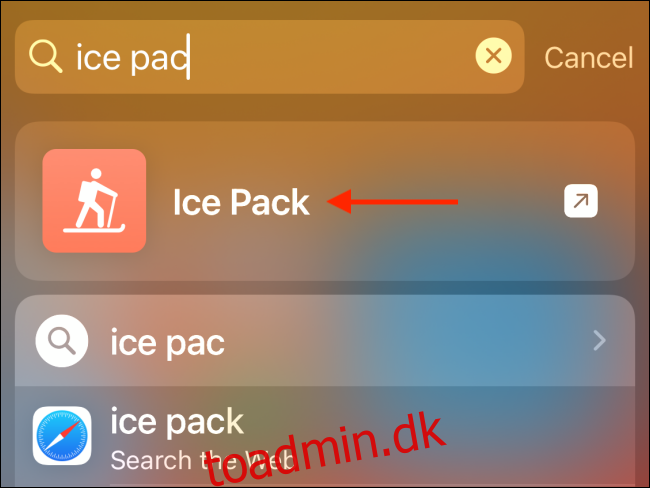
Der er mange mindre funktioner på iPhone og iPad, der er skjult. Her er de 10 skjulte bevægelser og genveje på iPhone, som du bør kende til.